Aplikacje iPhone ciągle się zawieszają? Oto prawdziwa poprawka
Autorstwa: Nathan E. Malpass, ostatnia aktualizacja: 26 sierpnia 2019 r
Aplikacje iPhone wciąż się zawieszają??? Masz rację tutaj, oferujemy sześć przydatnych sposobów rozwiązania tego problemu, czytaj dalej i możesz go zdobyć!
Apple stworzył niesamowite funkcje w iDevices, które sprawiają, że użytkownicy lubią to, jak ich iPhone ułatwia codzienne życie. Od zaawansowanych funkcji przesyłania wiadomości przez głosowe aplikacje nawigacyjne po gry i aplikacje muzyczne do rozrywki.
Ale musimy przyznać, że czasami nasze telefony mogą wytrzymać tylko tyle, a używane przez nas aplikacje mają tendencję do zawieszania się i utrudniają nam prawidłowe działanie. Czasami ma nawet taki efekt domina, że nawet jeśli tylko jedna aplikacja działa nieprawidłowo, następuje kilka innych, a to wydarzenie ma tendencję do spowalniania naszych iPhone'ów.
Aplikacja może ulec awarii, gdy tylko ją uruchomisz lub na przykład grasz w grę pobraną ze sklepu Apple i zakończy się ona w połowie. Naprawdę nie ma sposobu, aby przewidzieć, kiedy aplikacja może źle się zachowywać, stąd frustracja za każdym razem, gdy to nastąpi.
Może istnieć kilka czynników, które wpływają na to, dlaczego nasze działające wcześniej aplikacje ciągle się zawieszają, więc biorąc to pod uwagę, nie ma jednej solidnej poprawki. Chociaż znaleźliśmy kilka łatwych poprawek, możesz spróbować rozwiązać problem. Czytaj dalej, aby dowiedzieć się więcej.
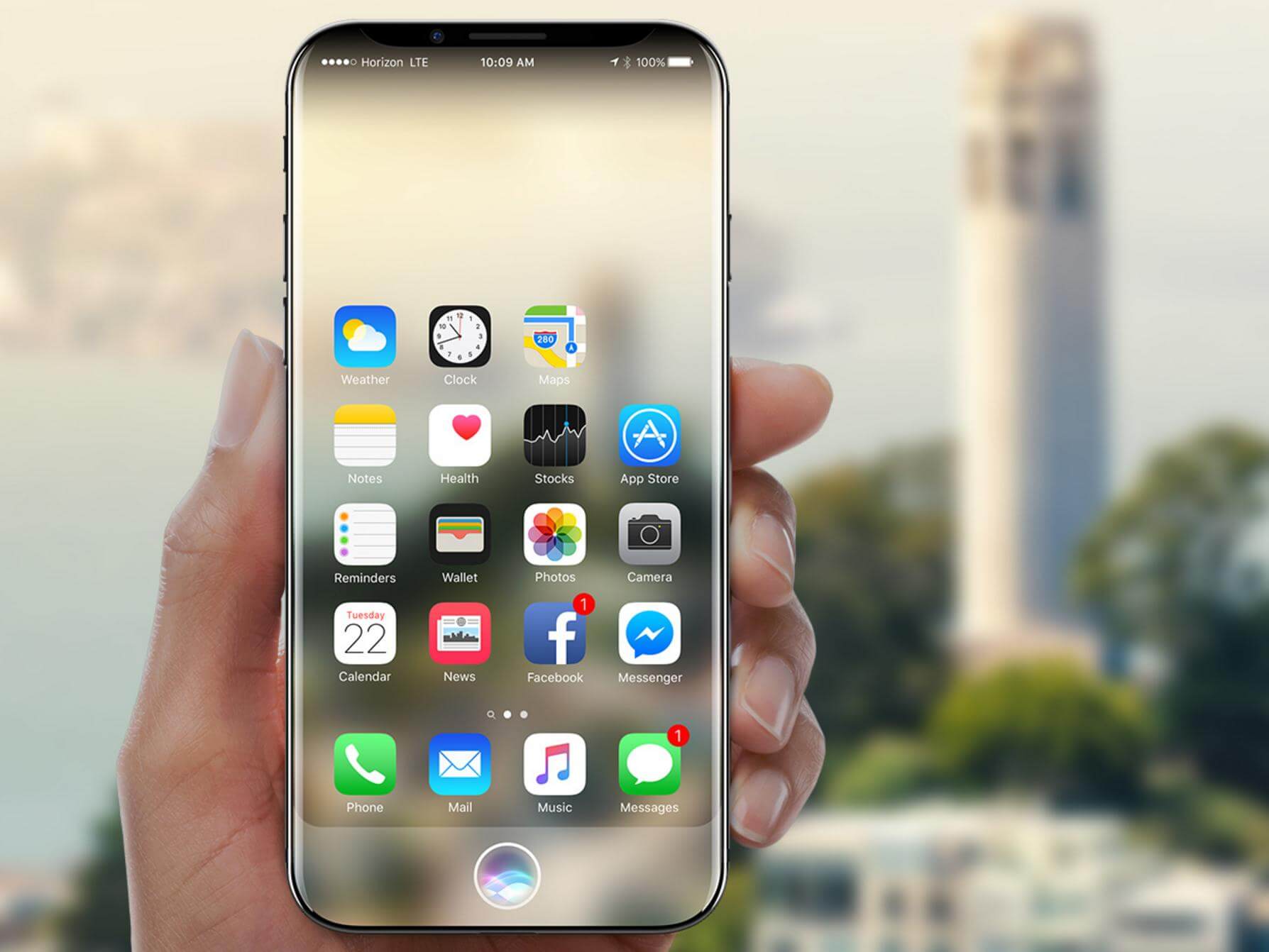
Część 1: Typowe sposoby rozwiązywania problemów z aplikacjami iPhone, które ciągle się zawieszająCzęść 2: Podstawowe poprawki nie działały? DFU Przywróć iPhone'aPrzewodnik wideo: Jak naprawić problem z aplikacją na telefon iPhoneCzęść 3: Napraw awarię aplikacji iPhone'a, łatwa metodaCzęść 4: Wniosek
Część 1: Typowe sposoby rozwiązywania problemów z aplikacjami iPhone, które ciągle się zawieszają
Szybkie sposoby są wymienione!
Być może nie jesteś ekspertem technicznym, ale te proste kroki będą dla Ciebie przydatne, zanim wypróbujesz w najbliższym centrum serwisowym lub skontaktujesz się z pomocą Apple w celu uzyskania pomocy.
Metoda 1: Wyłącz telefon iPhone
Jest to jedno z najbardziej podstawowych problemów, które można wykonać, aby naprawić aplikacje po awarii. Wystarczy nacisnąć przycisk zasilania i poczekać, aż pojawi się ekran „Przesuń do wyłączenia”. Pozwól, aby iPhone całkowicie się zamknął, a następnie włącz go ponownie. Zwykle rozwiązuje to problem, ale jeśli nie, spróbuj wykonać inne czynności opisane poniżej.
Metoda 2: Awaria aplikacji? Wyjdź, a następnie wróć
Jak dotąd najłatwiejsza i najprostsza naprawa. Wyjdź z aplikacji i wyczyść aplikację z pamięci, przejdź do ekranu wielozadaniowości telefonu iPhone, naciskając dwukrotnie przycisk „Strona główna”. Znajdź aplikację, którą chcesz zamknąć, a następnie przesuń w górę. Kliknij ponownie przycisk „Strona główna”, aby wrócić do ekranu głównego, a następnie spróbuj ponownie uruchomić aplikację.
Metoda 3: Aktualizuj swoje aplikacje
Jednym z powodów niewłaściwego działania aplikacji jest to, że nie można jej zaktualizować do najnowszej wersji. Zwykle ignorujemy aktualizacje, ponieważ efekt nie będzie odczuwalny, dopóki aplikacja się nie zawiesi. Aby sprawdzić najnowszą wersję aplikacji, przejdź do App Store, a następnie przejdź do karty „Aktualizacje”. Upewnij się, że instalujesz wszelkie dostępne aktualizacje dla wszystkich aplikacji, które tego potrzebują. Po zakończeniu uruchom ponownie, a następnie sprawdź, czy problem nadal występuje.
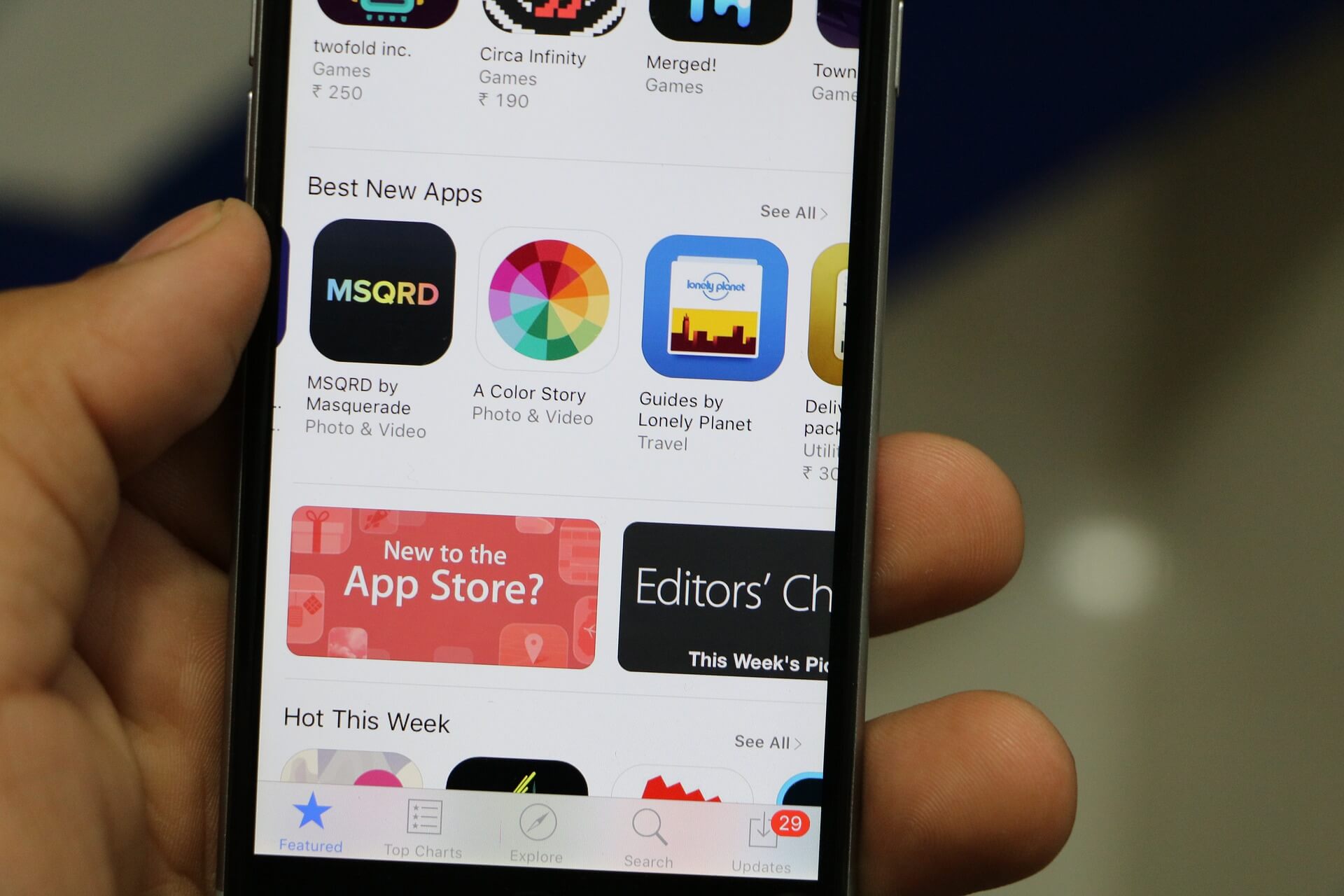
Metoda 4: Odinstaluj i ponownie zainstaluj
Jak sugeruje to słowo, jeśli aplikacje iPhone'a nadal występują awarie nawet po zainstalowaniu najnowszej wersji i po ponownym uruchomieniu telefon może równie dobrze spróbować odinstalować aplikację, a następnie zainstalować ją ponownie. Spowoduje to również zwolnienie miejsca w pamięci, ponieważ usunięcie go spowoduje także usunięcie częściowej pamięci podręcznej aplikacji, która spowalnia działanie urządzenia.
Metoda 5: Aktualizacja iOS
Tak jak istnieje potrzeba aktualizacji aplikacji, musisz także upewnić się, że masz najnowszą wersję iOS dla swojego iPhone'a. Niektóre aplikacje będą działać tylko z niektórymi wersjami iOS.
Ważna uwaga: przed aktualizacją systemu iOS utwórz kopię zapasową, aby uniknąć utraty danych.
Aby zaktualizować iOS, wybierz Ustawienia> Ogólne> Aktualizacja oprogramowania, a następnie kliknij „Pobierz i zainstaluj”. Najlepiej pozwolić, aby aktualizacja zakończyła się, zanim zrobisz cokolwiek innego na iPhonie, aby uniknąć zakłóceń i błędów w procesie.
Metoda 6: Dotarcie do ekspertów
Jeśli powyższe kroki nie zadziałały, możesz skontaktować się z programistą aplikacji. Informacje kontaktowe można znaleźć w szczegółach aplikacji w App Store. Czasami występują błędy, o których nawet programiści nie wiedzą, że mogą nie zostać naprawione przez proste kroki rozwiązywania problemów, o których wspomnieliśmy powyżej.
Część 2: Podstawowe poprawki nie działały? DFU Przywróć iPhone'a
Przywracanie DFU różni się od przełączania telefonu iPhone w tryb odzyskiwania. Ten proces pozwoli ci uzyskać całkowicie czyste konto na iPhonie, ponieważ nie tylko usunie oprogramowanie, ale także ustawienia sprzętowe. Spowoduje to ostatecznie usunięcie wszystkich danych z iPhone'a, aby mieć pewność, że utworzysz kopię zapasową wszystkich ważnych plików.
Istnieją dwa sposoby utworzenia kopii zapasowej za pośrednictwem iTunes lub iCloud.
Przez iTunes
Krok 1: Za pomocą oryginalnego kabla dostarczonego z iPhone'em podłącz go do komputera, a następnie uruchom aplikację iTunes.
Krok 2: w menu rozwijanym kliknij ikonę „Urządzenie”, a następnie wybierz „Podsumowanie”
Krok 3: Następna strona pokaże opcję ręcznego tworzenia kopii zapasowej i przywracania iPhone'a, kliknij „Utwórz kopię zapasową terazPo zakończeniu procesu kliknij „Gotowe”
Ludzie również czytali:
Jak naprawić błąd iPhone X 9 podczas aktualizacji i przywracania
Krótki przewodnik: Łatwo napraw błąd iTunes 4005 podczas przywracania iPhone'a
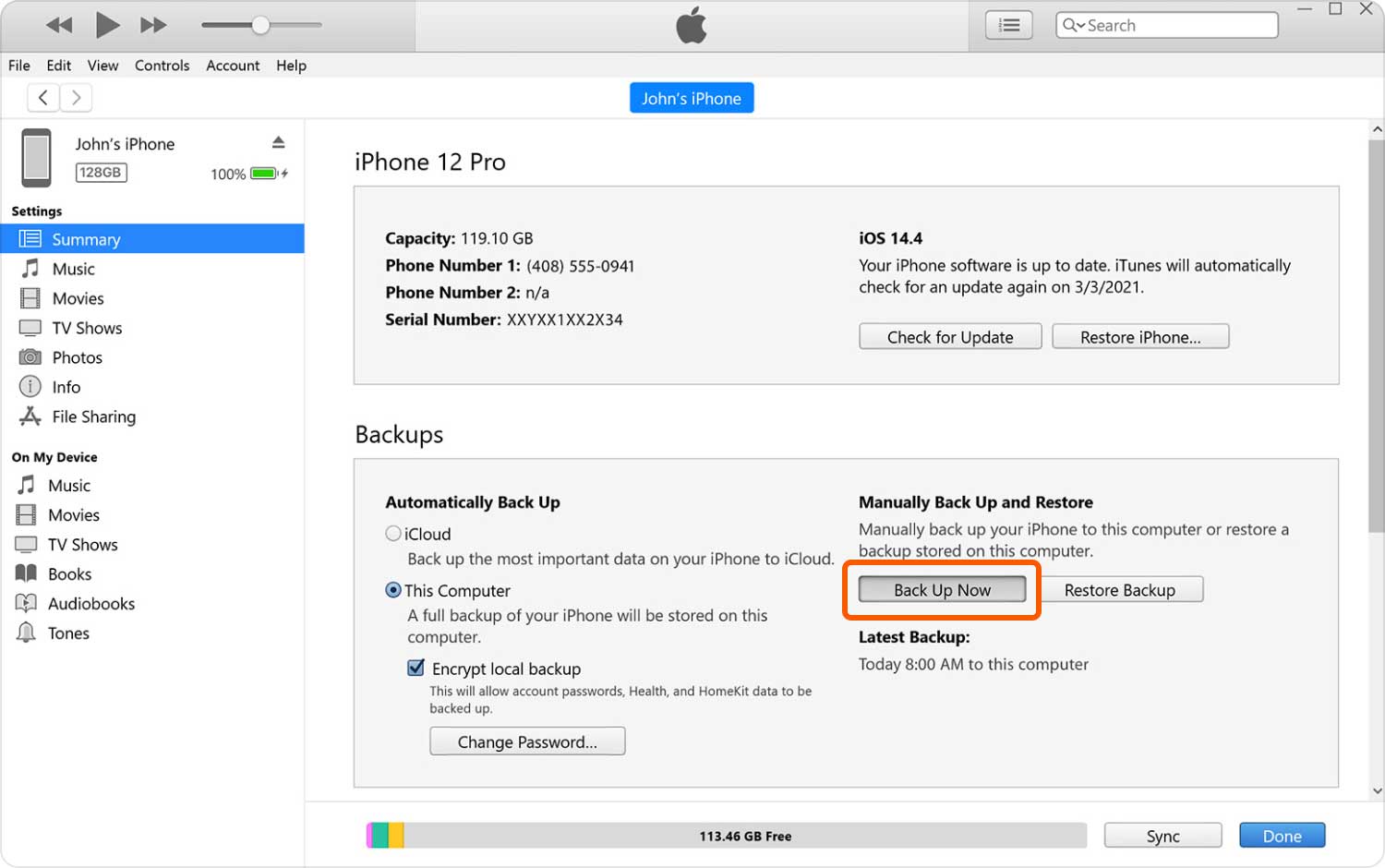
Przez iCloud
Krok 1: Przejdź do „Ustawienia”, a następnie dotknij „Nazwa” u góry ekranu.
Krok 2: Kliknij „iCloud”, a następnie „iCloud Backup”. Przy następnym wyborze kliknij „Utwórz kopię zapasową teraz”
Ważna uwaga: Musisz mieć konto iCloud skonfigurowane, aby móc korzystać z tej funkcji do tworzenia kopii zapasowych, a podczas logowania wprowadzasz prawidłowe dane logowania.
Po utworzeniu niezbędnego pliku kopii zapasowej możesz teraz rozpocząć przywracanie DFU na telefonie iPhone. Oto jak się do tego dostać.
Krok 1: Podłącz iPhone'a do komputera za pomocą oryginalnego kabla USB, który został z nim dostarczony (użycie innego kabla powoduje błędy), a następnie uruchom iTunes.
Krok 2: Wyłącz iPhone'a, przytrzymując przycisk zasilania. Następnie przytrzymaj jednocześnie przycisk zasilania i przycisk home przez około 10 sekund, a następnie najpierw zwolnij przycisk zasilania.
Krok 3: Do momentu pojawienia się komunikatu w iTunes, że iPhone jest teraz wykrywany w trybie odzyskiwania, nadal przytrzymuj przycisk Początek.
Ważna uwaga: Będziesz w stanie ustalić, że twój iPhone jest w trybie DFU, jeśli ekran jest całkowicie czarny, jeśli zobaczysz komunikat dowolnego rodzaju, powtarzaj proces, dopóki nie uda się go pomyślnie w trybie DFU, w przeciwnym razie twój iPhone jest po prostu w standardowym trybie odzyskiwania, który pokonuje w celu przywrócenia iPhone'a w trybie DFU.
Po zakończeniu przywracania DFU na iPhonie możesz teraz spróbować przywrócić plik kopii zapasowej utworzony za pomocą iTunes lub iCloud, aby sprawdzić, czy problem awarii aplikacji jest teraz naprawiony.
Przewodnik wideo: Jak naprawić problem z aplikacją na telefon iPhone
To jest wideo, aby przygotować się do naprawy problemu z aplikacją, która ciągle się zawiesza na iPhonie. Kliknij odtwarzacz i dowiedz się, jak to działa!
Część 3: Napraw awarię aplikacji iPhone'a, łatwa metoda
Aplikacje na iPhonie nadal się zawieszają? Pozwól, aby narzędzie FoneDog Toolkit-iOS System Recovery dostarczyło potrzebną poprawkę. Pobierz wersję Mac lub Win, która pomaga naprawiać awarie aplikacji iPhone'a!
Darmowe pobieranie Darmowe pobieranie
Zrobiłeś wszystko, co zasugerowaliśmy, a mimo to Twoje aplikacje nadal działają i rujnują dla Ciebie doświadczenie. Poszedłem z trybem DFU, ale jakoś nawet to nie działało i mogło nawet dojść do sytuacji, w której iPhone utknął w tym trybie. Spoczywaj spokojnie, ponieważ FoneDog Toolkit - Odzyskiwanie systemu iOS z pewnością zapewni rozwiązanie, którego szukasz.
Problem z awarią aplikacji na iPhone'a może, ale nie musi, być sprawą, którą można łatwo naprawić, tak naprawdę zależy to od wagi napotkanego błędu. Odzyskiwanie systemu FoneDog Toolkit-iOS gwarantuje bezpieczeństwo i wydajność.
Naprawia problemy, takie jak iPhone utknął w DFU lub trybie odzyskiwania, błędy iTunes, takie jak Błąd 9 i 14, bez konieczności martwienia się o utratę jakichkolwiek danych. Oznacza to, że możesz pominąć cały proces tworzenia kopii zapasowej. Postępuj zgodnie z prostymi krokami przy użyciu narzędzia FoneDog Toolkit-iOS System Recovery, aby uzyskać dostęp do aplikacji na iPhone'a przestań upaść.
# 1: Pobierz i zainstaluj FoneDog Toolkit
Pobierz i zainstaluj FoneDog Toolkit - Odzyskiwanie systemu iOS. Po zakończeniu instalacji uruchom oprogramowanie i na głównym pulpicie wybierz „Odzyskiwanie systemu iOS".

# 2: Rozpocznij rozwiązywanie problemu z awariami aplikacji iPhone'a
Po przejściu na stronę „Odzyskiwanie systemu iOS” podłącz iPhone'a do komputera i poczekaj na jego wykrycie, co powinno nastąpić automatycznie. Kliknij "Początek" kontynuować.

# 3: Pobierz pakiet oprogramowania układowego na swój komputer
Tak jak wspomniano wcześniej, ważne jest, aby twój iPhone miał najnowsze oprogramowanie. FoneDog Toolkit będzie w stanie naprawić nieprawidłowości w aplikacjach po pobraniu najnowszego oprogramowania układowego i uruchomić proces, klikając „naprawa". FoneDog wykona skanowanie, wszystko co musisz zrobić, to czekać na zakończenie pobierania.
„Naprawa” rozpocznie się po zakończeniu pobierania i aktualizacji oprogramowania FoneDog Toolkit. W tej chwili najlepiej wykazać się cierpliwością i poczekać na zakończenie naprawy. Dlatego nie rób nic innego na telefonie iPhone, aby uniknąć innych niepożądanych błędów.

# 4: Automatyczne naprawianie aplikacji iPhone'a ciągle powoduje awarię
Może to potrwać kilka minut, ale zostanie wyświetlony monit po zakończeniu naprawy. Przed odłączeniem telefonu iPhone od komputera poczekaj, aż zakończy się restart. Gdy się włączy, możesz go usunąć i przetestować swoje aplikacje, aby dowiedzieć się, że nie będzie się już zawieszał.

Darmowe pobieranie Darmowe pobieranie
Część 4: Wniosek
To naprawdę frustrująca sytuacja, gdy nie możesz w pełni cieszyć się aplikacjami na iPhonie, gdy ciągle się zawiesza. Zwłaszcza jeśli wcześniej tak się nie stało. Nie będzie łatwo stwierdzić, co mogło być przyczyną problemu, a czasem nawet najprostsza poprawka nie rozwiąże problemu.
Możesz zostać doprowadzony do tego stopnia, że po prostu wyczyścisz iPhone'a z jego zawartości i zaczniesz od zera. Kto tak naprawdę tego chce? Nie tylko jest to zbyt wielki problem, ale także oznacza, że możesz stracić kilka ważnych rzeczy, które tam masz. Właśnie dlatego stworzono narzędzie FoneDog Toolkit-iOS System Recovery.
Aby umożliwić użytkownikom opanowanie ich iDevices, co oznacza, że możesz łatwo znaleźć rozwiązanie problemu, takiego jak awarie aplikacji na iPhonie bez zepsucia się. Nie będziesz musiał się poddawać i uzyskać pomoc tylko po to, aby dowiedzieć się, że rzekomo prosty problem, taki jak awaria aplikacji, oznaczałby przywrócenie oryginalnych ustawień iPhone'a, tak jak podczas pierwszego zakupu.
Możesz być pewien, że FoneDog Toolkit-iOS System Recovery nie sprawi, że podejmiesz tak trudną decyzję, jak wyczyścić zawartość iPhone'a, aby upewnić się, że Twoje aplikacje działają poprawnie. Zawsze da ci pomoc, której potrzebujesz, aby przejść przez taki problem. Ściągnij więc teraz oprogramowanie i miej je na swoim komputerze jako pomoc dla każdego problemu na twoim iDevice.
Zostaw komentarz
Komentarz
Odzyskiwanie systemu iOS
Napraw różne błędy systemowe iOS z powrotem do normalnego stanu.
Darmowe pobieranie Darmowe pobieranieGorące artykuły
/
CIEKAWYDULL
/
PROSTYTRUDNY
Dziękuję Ci! Oto twoje wybory:
Doskonały
Ocena: 4.7 / 5 (na podstawie 72 oceny)
